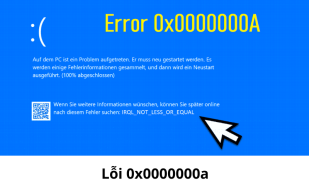Cách ghi âm cuộc gọi trên Android đơn giản và an toàn nhất
Xem nhanh [ẨnHiện]
Tham khảo ngay 2 cách ghi âm cuộc gọi trên Android đơn giản và nhanh chóng trong bài viết hôm nay. Mong rằng bài viết này sẽ giúp bạn có thể lưu lại các cuộc gọi quan trọng.

Chức năng ghi âm cuộc gọi trên Android
Bạn có thể chọn tính năng ghi âm cuộc gọi ngay trong quá trình hội thoại. Các bước thực hiện vô cùng đơn giản:

Bước 1: Trên giao diện màn hình cuộc gọi, bạn sẽ thấy xuất hiện một biểu tượng Ghi trên thanh công cụ tùy chọn => Ấn chọn Ghi âm để tiến hành ghi âm âm thanh của cuộc gọi đang diễn ra.

Bước 2: Nếu bạn muốn dừng thực hiện ghi âm thì quay lại màn hình cuộc gọi và ấn vào nút Dừng ghi.

Bước 3: Sau khi kết thúc cuộc gọi, bản ghi sẽ được tự động lưu vào điện thoại.

Bước 4: Bạn mở bản ghi đúng ở mục mà hệ thống đã lưu và hiển thị. Hoặc dễ dàng hơn thì bạn có thể nghe trên bất kỳ ứng dụng Music nào trên điện thoại.

Ghi âm cuộc gọi trên Android bằng phần mềm bên thứ ba
Mình sẽ không khuyến khích các bạn dùng các ứng dụng thứ 3 trong khi tính năng Ghi âm trên các dòng điện thoại Android đã có sẵn. Bởi khi dùng ứng dụng bên thứ 3, bạn sẽ gặp một số quảng cáo không cần thiết, đồng thời dễ bị đánh cấp dữ liệu trong quá trình sử dụng.
Ghi âm cuộc gọi bằng Automatic Call Recorder
Automatic Call Recorder hỗ trợ cho điện thoại có phiên bản 4.0 trở lên thực hiện cài đặt và sử dụng để ghi âm cuộc gọi một cách an toàn và nhanh chóng.

Ứng dụng Automatic Call Recorder được hoạt động hoàn toàn tự động ghi âm khi bạn thực hiện gọi cho một ai đó hoặc nhận cuộc gọi đến từ người khác. Vì thế, bạn không cần thiết lập trước, đây là điểm cộng khi bạn sử dụng trên ứng dụng này.
Đối với phiên bản Pro thì được nâng cấp tích hợp sẵn lưu trữ các bản ghi lên dịch vụ đám mây giúp người dùng dễ dàng tìm kiếm hơn. Để thực hiện nghe lại bản ghi thì bạn ấn vào biểu tượng hình tam giác ở bên cạnh bản ghi.


Ghi âm cuộc gọi bằng Call Recorder
Khác với phần mềm trên, Call Recorder cần được bạn cho phép trước khi ghi âm các cuộc gọi của bạn. Trước tiên, bạn tải ứng dụng Automatic trên điện thoại Android.
Bước 1: Sau khi tải ứng dụng xong, bạn ấn vào biểu tượng bánh răng để vào phần Cài đặt > Chọn chế độ Ghi âm cuộc gọi lên.


Bước 2: Thực hiện cuộc gọi và kiểm tra xem phần mềm có thực hiện ghi âm hay không bằng cách vuốt thanh thông báo xuống > Phần mềm sẽ hiển thị ghi âm cuộc gọi nếu nó đang thực hiện ghi âm.

Trên đây là 2 cách để ghi âm cuộc gọi đơn giản trên điện thoại Android, mình tin chắc rằng những bước thiết lập đơn giản này sẽ không làm khó bạn đúng không nào? Hãy để lại đánh giá và những câu hỏi đáp ngay dưới bình luận để mọi người cùng biết nhé.

>>> Đừng bỏ lỡ:
- Cách tạo hình nền trang trí Dynamic Island cho iPhone 14 Pro & Pro Max | Đổi mới giao diện đón tết 2023!
- Cách đổi chủ đề Noel trên Messenger - Biến cuộc hội thoại trở nên bớt nhàm chán?!
Viettablet.com

 iPhone 12 128GB (Chính Hãng VN/A)
iPhone 12 128GB (Chính Hãng VN/A)
 Sony Xperia 5 Mark II (8GB - 128GB) Like New
Sony Xperia 5 Mark II (8GB - 128GB) Like New
 Apple Watch Series 4 (40mm - 44 mm) Bản Thép LTE -...
Apple Watch Series 4 (40mm - 44 mm) Bản Thép LTE -...
 Apple Watch Series 6 (40mm - 44 mm) Bản Thép LTE -...
Apple Watch Series 6 (40mm - 44 mm) Bản Thép LTE -...
 Apple Watch Series 5 (40mm - 44 mm) LTE Bản Thép -...
Apple Watch Series 5 (40mm - 44 mm) LTE Bản Thép -...
 Sạc dự phòng cao cấp Xiaomi 10.000mAh
Sạc dự phòng cao cấp Xiaomi 10.000mAh
 Pin sạc dự phòng Samsung 10.000 mAh Type-C Mới...
Pin sạc dự phòng Samsung 10.000 mAh Type-C Mới...
 Tai nghe Bluetooth AirPods 2 Apple mới 100% chính...
Tai nghe Bluetooth AirPods 2 Apple mới 100% chính...
 Tai nghe Bluetooth AirPods Pro mới 100% chính hãng VN/A
Tai nghe Bluetooth AirPods Pro mới 100% chính hãng VN/A